标签:
Ref: http://www.iplaysoft.com/android-v4-ics-for-virtualbox.html
随着?Android?手机的各种软件应用越来越多,很多没有购买的朋友都纷纷表示想要试一试。虽然官方的Android SDK开发包中附带有模拟器,但安装使用上较为复杂,不太适合咱们普通青年,于是我们介绍了一款更易用的BlueStacks 安卓模拟器,不过它也还有一些不爽的地方,譬如只能在 Windows 上运行,或是有时不能连接网络。
所以今天给大家介绍另外一款可以在 Windows、Mac OSX 甚至是 Linux 上模拟运行的?Android 4.0 模拟器!这货是使用免费的?VirtualBox 虚拟机来运行最新的 Android v4.0 Ice Cream Sandwich (冰淇淋三文治) ROM,而且是平板电脑版本的,更加适合在电脑上操作使用,而且使用方法非常简单。想在电脑上玩尽各种Android软件游戏?快来看看吧……
Virtualbox?真是个好东西,可以在Win7上装XP,在Mac上装Win7等等,装Linux等,用来测试系统、软件或是要在苹果电脑上用到仅支持XP或IE6的网银时,你就会发现它简直就是一神器。得益于 Virtualbox 虚拟机的免费和提供了 Windows、Mac、Linux 版本,所以,基本上现在你在什么电脑上都能试玩到?Android 4.0 平板系统了!

本来你可以下载?Android x86?的 ISO 镜像从头开始使用虚拟机进行安装与配置再使用,但对于懒人来说,那样除了麻烦,自己还不一定弄得好。所以我们今天提供的是一个预先配置好的虚拟机文件,你只需双击即可开始运行。不过这样或许又少了些可玩性,对于爱折腾的朋友,你可以考虑从 ISO 镜像进行安装,教程请自行Google之,本文仅介绍使用虚拟机文件的方法。
首先要安装好 Virtualbox 虚拟机,然后下载?Android v4.0 Ice Cream Sandwich 的虚拟机文件,解压出来你可以看到其中有一个叫做 Android-v4.vbox 的文件,双击之即可开始运行。
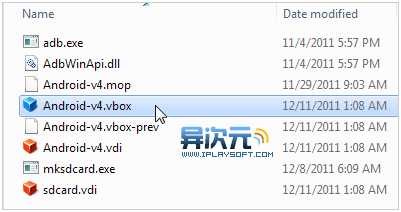
之后 Virtualbox 便会启动,你可以看到已经有一个叫做 Android-v4 的虚拟机了,我们选择后启动它即可。
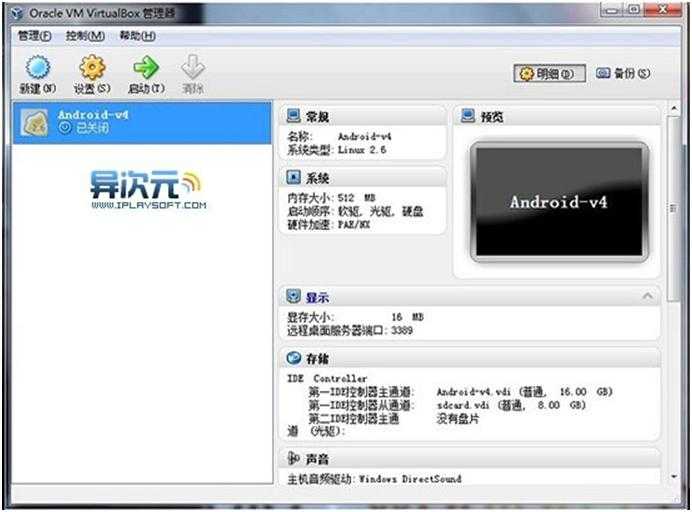
在启动选项中选择第二项"Android Startup from /dev/sda"
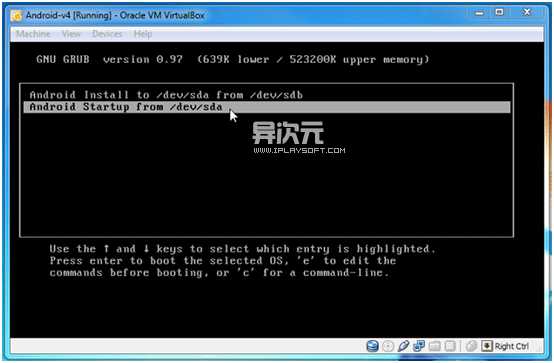
[ 运行在 Virtualbox 上的 Android 平板系统 ]
因为?VirtualBox?支持网络共享,只要你的电脑能上网,那么虚拟机中的 Android 也就可以上网了,用安卓的浏览器看网站也是很不错的哦。不过,从界面上貌似没有找到 Google Play 等软件市场,还不清楚要怎样安装软件。由于本人这几天都在外面跑,只能用3G上网,不方便亲自测试验证,所以此虚拟机的实用程度未知,希望有朋友可以反馈一下……
下载 Virtualbox 虚拟机? |??下载 Android 4.0 ICS 虚拟机文件? |??来自异次元? |??更多虚拟相关
使用 VirtualBox 虚拟机在电脑上运行 Android 4.0 系统,让电脑瞬间变安卓平板
标签:
原文地址:http://www.cnblogs.com/davytitan/p/4318531.html